- إذا لا يتصل Chromecast بشبكة Wi-Fi ، فهناك بعض الطرق السهلة لحل هذه المشكلة وسنستكشف الخطوات الواردة في هذه المقالة.
- يعد استخدام كبل موسع لضمان الاتصال طريقة سريعة ومجدية لحل المشكلة مرة واحدة وإلى الأبد.
- الحل الآخر الموصى به هو إعادة تشغيل شبكة Wi-Fi الخاصة بك ثم محاولة إعادة الاتصال مرة أخرى.
- أخيرًا ، سيسمح لك إجراء إعادة ضبط المصنع بإعادة توصيل جهاز Chromecast الخاص بك بشبكة Wi-Fi دون أي مشاكل.
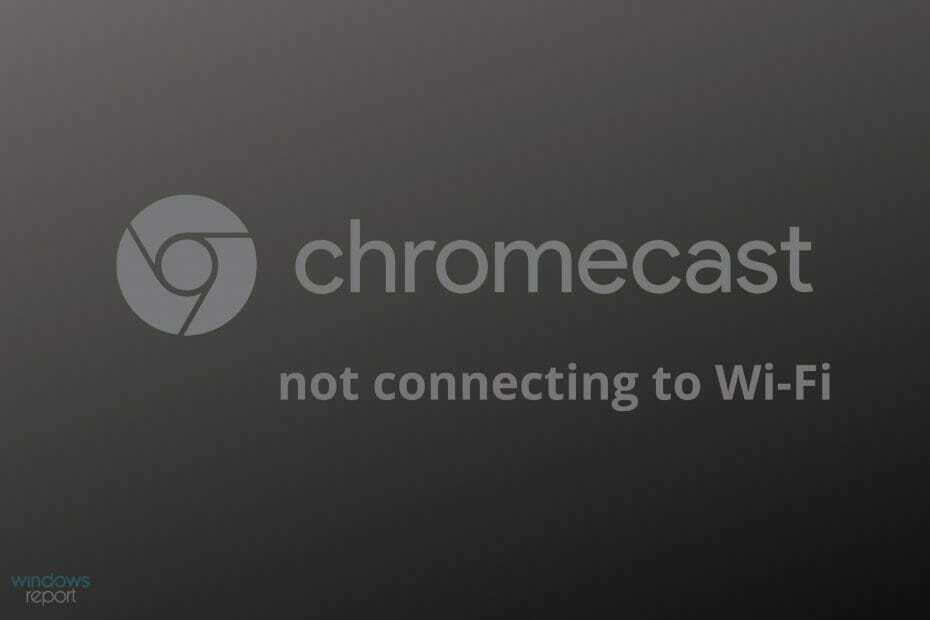
سيعمل هذا البرنامج على إصلاح أخطاء الكمبيوتر الشائعة ، ويحميك من فقدان الملفات ، والبرامج الضارة ، وفشل الأجهزة ، وتحسين جهاز الكمبيوتر الخاص بك لتحقيق أقصى أداء. إصلاح مشكلات الكمبيوتر وإزالة الفيروسات الآن في 3 خطوات سهلة:
- قم بتنزيل Restoro PC Repair Tool الذي يأتي مع التقنيات الحاصلة على براءة اختراع (براءة الاختراع متاحة هنا).
- انقر ابدأ المسح للعثور على مشكلات Windows التي يمكن أن تسبب مشاكل في الكمبيوتر.
- انقر إصلاح الكل لإصلاح المشكلات التي تؤثر على أمان الكمبيوتر وأدائه
- تم تنزيل Restoro بواسطة 0 القراء هذا الشهر.
مع Chromecast
يمكن للمستخدمين مشاهدة محتوى الفيديو المتدفق عبر الإنترنت بسهولة أكبر ، كل ما هو مطلوب هو دعم تطبيق النظام الأساسي بواسطة تقنية Google cast.كما أفاد العديد من المستخدمين ، يمكن أن يحدث ذلك في بعض الأحيان ، لجهاز Chromecast غير قادر على الاتصال واي فاي، وهناك عدة أسباب لذلك.
في معظم الأحيان ، يمكن أن يكون له علاقة باتصال الإنترنت الخاطئ ، والمسافة التي يوجد بها جهاز Chromecast ، وحتى مشكلات Wi-Fi.
سنوجهك في هذه المقالة من خلال الخطوات الدقيقة التي تحتاج إلى اتخاذها للتأكد من أن Chromecast سيبدأ الاتصال بشبكة Wi-Fi مرة أخرى.
كيف يمكنني إصلاح عدم اتصال Chromecast بشبكة Wi-Fi؟
1. استخدم كابل الموسع

بشكل عام ، يمكن أن يعمل Chromecast دون الحاجة إلى استخدام الموسع ، ولكن نظرًا لأنك تواجه مشكلة في توصيله بشبكة Wi-Fi ، فإننا نوصيك بتجربة ذلك أولاً.
يمكن أن تكون الإشارة ليست جيدة حقًا ، لذلك نقترح عليك توصيل مشغل الوسائط الرقمية الخاص بك بالجزء الخلفي من التلفزيون.
لحسن الحظ ، لا تحتاج إلى شراء كابل موسع بالنظر إلى أن Chromecast يأتي بالفعل مع واحد ، ويمكنك استخدامه.
2. تغيير تردد النطاق المزدوج
بعد ذلك ، إذا كنت قد جربت بالفعل خطوة التوصية الأولى ولا يزال Chromecast لا يمكنه الاتصال به Wi-Fi ، نقترح عليك التحقق من تردد النطاق المزدوج لجهاز التوجيه الخاص بك وإجراء التعديلات بحاجة.
تأكد من أن لديك جهاز مشغل الوسائط الرقمية الخاص بك على 2.5 جيجاهرتز أو 5 جيجاهرتز ومعرفة ما إذا كان أي شيء يتغير وما إذا كنت قادرًا على الاتصال الآن.
إذا كان لديك جهاز توجيه TP-link ، فإليك كيفية القيام بذلك:
- افتح لوحة التحكم بجهاز التوجيه.
- إختر متقدم، ثم انقر فوق الإعدادات اللاسلكية.
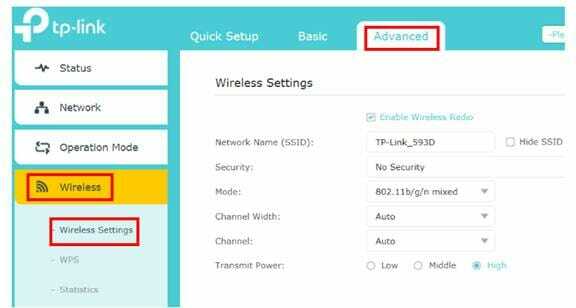
- انقر على 2.4 جيجا هرتز الخيار من أعلى النافذة ، وقم بتغيير القيم في ملف قناة و عرض القناة هبوط قطرة.
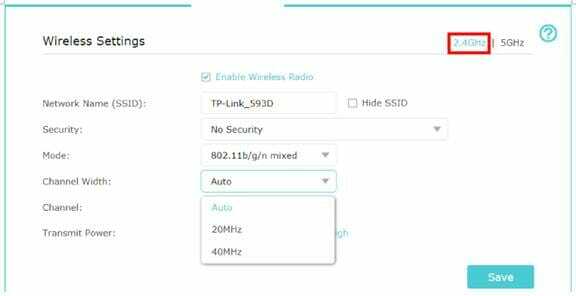
- انقر يحفظ.
- افتح ال 5 جيجا هرتز الخيار من أعلى النافذة وتنفيذ نفس الخطوات السابقة.
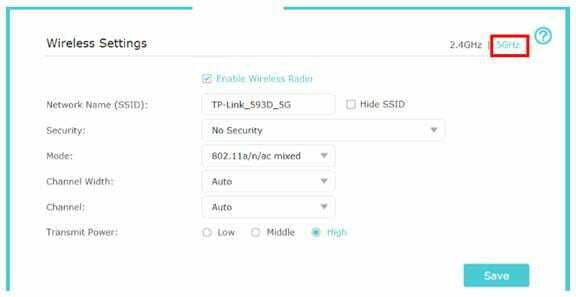
- قم بتنشيط يحفظ زر لحفظ الإعدادات الخاصة بك.
3. أعد تشغيل جهاز التوجيه الخاص بك

على الرغم من أنه قد يبدو كحل بسيط ، إلا أنه غالبًا ما يأتي بنتائج مذهلة ، كما أنه يعد خطوة سهلة التنفيذ.
لإعادة تشغيل جهاز التوجيه الخاص بك ، كل ما عليك فعله هو تشغيله وإيقاف تشغيله ، ولكن تأكد من الانتظار لمدة 10 ثوانٍ قبل إعادة تشغيل جهاز التوجيه.
يجب أن يؤدي هذا إلى إعادة تعيين أي إعدادات خاطئة وبمجرد تشغيل جهاز التوجيه مرة أخرى حاول توصيل Chromecast ومعرفة ما إذا كان يعمل هذه المرة.
4. قم بإجراء إعادة تعيين ثابت

توصيتنا التالية ، إذا لم تنجح أي من الخطوات المذكورة أعلاه ، ستكون إجراء إعادة تعيين ثابت من شأنها تهيئة الجهاز واستعادته إلى إعدادات المصنع.
سيؤدي هذا الإجراء إلى حذف جميع البيانات وسيعيد الإعدادات جنبًا إلى جنب مع تفضيلات المستخدم ، مما يوفر بداية نظيفة إذا جاز التعبير.
يمكنك تهيئة جهازك في تطبيق Google Home من قائمة الإعدادات أو من خلال زر إعادة الضبط بالضغط عليه برفق لمدة 25 ثانية.
بعد مرور 25 ثانية ، يجب أن ترى ضوء LED حادًا يتحول إلى ضوء أحمر وامض. بمجرد تحرير الزر ، سيصبح مصباح LED وميض باللون الأبيض وسيبدأ الجهاز في إعادة التشغيل.
بمجرد الانتهاء من العملية ، يمكنك إجراء نفس الإعدادات الأولية مرة أخرى ومحاولة توصيل جهازك بشبكة Wi-Fi.
هذا هو كل شيء. كما ترى ، من السهل حل مشكلات الاتصال بجهاز توجيه Wi-Fi باتباع الخطوات الموضحة في هذه المقالة.
إذا كانت لديك توصيات أو اقتراحات إضافية ، فلا تتردد في إخبارنا في القسم المخصص أدناه.
 هل ما زلت تواجه مشكلات؟قم بإصلاحها باستخدام هذه الأداة:
هل ما زلت تواجه مشكلات؟قم بإصلاحها باستخدام هذه الأداة:
- قم بتنزيل أداة إصلاح الكمبيوتر تصنيف عظيم على TrustPilot.com (يبدأ التنزيل في هذه الصفحة).
- انقر ابدأ المسح للعثور على مشكلات Windows التي يمكن أن تسبب مشاكل في الكمبيوتر.
- انقر إصلاح الكل لإصلاح المشكلات المتعلقة بالتقنيات الحاصلة على براءة اختراع (خصم حصري لقرائنا).
تم تنزيل Restoro بواسطة 0 القراء هذا الشهر.

![تصحيح: Chromecast غير متصل بشبكة Wi-Fi [الدليل الكامل]](/f/5faa30b453fa507543868d189999a48a.jpg?width=300&height=460)
